iPhone немесе iPad құрылғыңыз Wi-Fi желісіне қосылмаса
iPhone немесе iPad құрылғыңызда Wi-Fi желісіне қосылу бойынша көмек алыңыз.
Роутердің қосулы екеніне және ол қамтитын аймақта екеніне көз жеткізіңіз
Wi-Fi роутерінен тым алыс болсаңыз, сигнал ала алмайсыз, сондықтан ол қамтитын аймақта екеніңізді тексеріңіз.
Wi-Fi қосулы екенін және желіні көре алатыныңызды тексеріңіз
«Реттеулер» > Wi-Fi бөліміне өтіп, Wi-Fi желісінің қосулы екеніне көз жеткізіңіз. Қосылу үшін Wi-Fi желіңіздің атауын түртіңіз. Желі атауының жанындағы көк құсбелгі қосылғаныңызды білдіреді.
«Реттеулер» > Wi-Fi > [Сіздің желіңіз] астында «Автоматты қосылу» опциясы өшірілгенін көрсеңіз, «Толығырақ» түймесін, содан кейін «Автоматты қосылу» түймесін түртіңіз.

Сұралса, Wi-Fi құпия сөзін енгізіңіз
Сұралса, Wi-Fi желіңіздің құпия сөзін енгізіңіз. Құпиясөзіңізді білмесеңіз, нөмірі бойынша көмек алыңыз.
Дұрыс құпия сөз енгізсеңіз де, «желіге қосылу мүмкін емес» немесе «құпия сөз қате» хабары көрсетілуі мүмкін. Барлық құрылғыларыңызды қайта іске қосыңыз, содан кейін құпия сөзіңізді қайта енгізіп көріңіз.
Wi-Fi желіңізде ақаулардың бар-жоғын тексеріңіз
iOS немесе iPadOS құрылғысы Wi-Fi қосылымына қатысты ақаулықты анықтаса, сіз қосылған Wi-Fi желісінің атауы астында Wi-Fi ұсынысын көруіңіз мүмкін. Мысалы, «Интернет байланысы жоқ» деген ескерту көруіңіз мүмкін. Толығырақ ақпарат алу үшін Wi-Fi желісін түртіңіз.
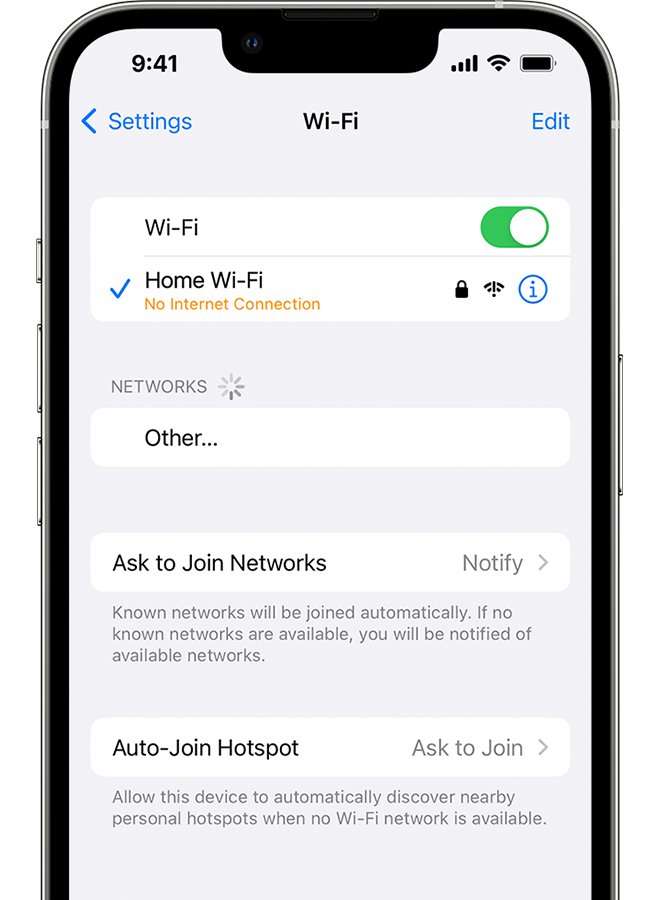
Кабельдер мен қосылымдарды тексеріңіз
Желіңізге әлі де болса қосыла алмасаңыз немесе интернетке шыға алмасаңыз, роутеріңізді модемге қосылғанын және қосылғанын тексеріңіз.
Қайта іске қосу
iPhone немесе iPad құрылғыңызды қайта іске қосыңыз.
Құрылғыны қуат көзінен ажыратып, қайта қосу арқылы роутеріңізді және кабеліңізді немесе DSL модемін қайта іске қосыңыз.
Әр құрылғыны қайта іске қосқаннан кейін, мәселенің шешіліп-шешілмегенін қараңыз.
Желі параметрлерін бастапқы күйге қайтарыңыз
Сіз iOS немесе iPadOS 15 не одан кейінгі нұсқасын пайдалансаңыз, «Реттеулер > Жалпы > [Құрылғыны] Тасымалдау немесе Бастапқы күйге қайтару > Бастапқы күйге қайтару > Желі реттеулерін бастапқы күйге қайтару» тармағын түртіңіз.
Сіз iOS немесе iPadOS 14 одан бұрынғы нұсқаны пайдалансаңыз, «Реттеулер > Жалпы > Бастапқы күйге қайтару > Желі реттеулерін бастапқы күйге қайтару» тармағын түртіңіз.
Сондай-ақ Wi-Fi желілері мен құпия сөздер, ұялы байланыс параметрлері және сіз бұрын пайдаланған VPN және APN параметрлері қалпына келтіріледі.

Қосымша көмек алу
Wi-Fi желісіне қосылсаңыз, бірақ интернетке шыға алмасаңыз, Wi-Fi желіңізді басқа құрылғыларда пайдаланып көріңіз. Басқа құрылғылар арқылы интернетті пайдалана алмасаңыз, қызмет жұмысында ақау болуы мүмкін. Кабель жүргізген компанияға немесе интернет провайдеріне хабарласып, көмек сұраңыз.
Wi-Fi желісіне басқа жерден қосылып көріңіз. Құрылғы қосыла алса, Wi-Fi желісі бойынша көмек алу қажет.
Құрылғыңыз бірде-бір Wi-Fi желісіне қосыла алмаса, Apple компаниясына хабарласыңыз.
Wi-Fi роутеріңіздің микромағдарламасын соңғы нұсқаға жаңартып, роутердің Apple өніміңізге қолдау көрсететініне көз жеткізіңіз. Толығырақ ақпарат алу үшін роутер өндірушісіне хабарласыңыз.